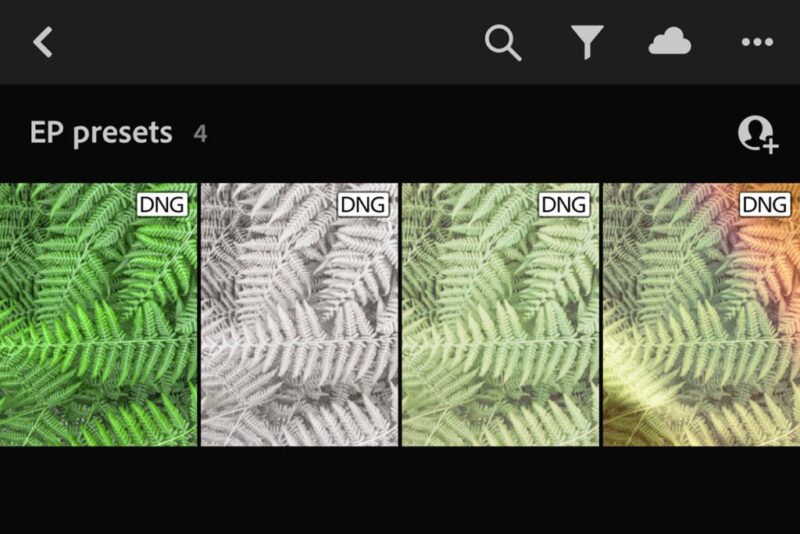Вы когда-нибудь пытались сфотографировать красивый широкий пейзаж, но обнаруживали, что не можете вместить его весь в одну фотографию? Или вы пытаетесь сделать групповой снимок, но не можете вместить всех в кадр? В таких ситуациях вы можете обойти эту проблему, создавая сверхширокие панорамные снимки. В этом руководстве вы узнаете, как создавать удивительные панорамы с помощью iPhone.

Что такое панорамная фотография?
Панорамная фотография — это, как правило, фотография, ширина которой намного больше высоты. Хотя позже вы увидите, что мы также можем создавать вертикальные панорамные фотографии, которые намного больше в высоту, чем в ширину.
Панорамы — отличный способ запечатлеть сцены, которые слишком широки (или слишком высоки), чтобы поместиться в видоискателе обычного пейзажного или портретного фотоаппарата.

Панорамные фотографии можно создать, сделав несколько снимков сцены с одной точки обзора, а затем сшив их вместе, чтобы создать единое изображение гораздо большего размера.
К счастью для вас, как для фотографа iPhone, вам не придется сшивать фотографии вручную, что, скорее всего, приведет к неаккуратному соединению каждой фотографии.

Вместо этого вы можете использовать отличную функцию Pano в родном приложении камеры iPhone. Эта функция очень проста в использовании и дает отличные результаты, если соблюдать несколько простых рекомендаций, которые мы рассмотрим в ближайшее время.
Что делает хорошую панорамную фотографию?
Как и в любой фотографии, должна быть причина для включения (или исключения) объекта съемки. Короткое, круглое дерево, вероятно, не подходит для панорамной съемки. Но есть множество предметов и сцен, которые отлично смотрятся в качестве панорамы.

Например, красивый ландшафт, широкий пляжная сцена, большая группа друзей или семья, длинный автомобиль или корабль — все это может стать отличными панорамными фотографиями.

Панорамный снимок не обязательно должен быть сверхшироким – вы можете использовать его просто для того, чтобы получить немного более широкий угол обзора, чем обычно позволяет ваша камера. Это особенно полезно в помещении, когда вы хотите, чтобы в кадр попала большая часть комнаты.
Всегда учитывайте, какой вклад вносит каждая часть сцены в фотографию. Как только вы узнаете, что вы хотите включить (и исключить) из сцены, вы будете готовы приступить к съемке панорамного снимка.
Как сделать панорамную фотографию
Хотя в App Store можно скачать множество приложений для создания панорам, функция Pano в родном приложении камеры отлично справляется с созданием панорам. Поэтому мы сконцентрируемся на ее использовании.
Ниже я расскажу вам о каждом этапе создания панорамной фотографии, включая советы по съемке и правильной экспозиции.

1. Откройте режим панорамного изображения
Начните с открытия собственного приложения камеры, затем проведите пальцем по различным режимам съемки, например, Видео, Фото, Квадрат, пока не выберете режим Пано.
2. Сделайте “сухой запуск” вашего фотографированиеа
.
Перед началом съемки панорамы лучше всего сделать “-сухой прогон” вашего снимка, чтобы спланировать, каким будет конечный результат. Чтобы создать горизонтальную панораму, держите камеру вертикально в портретной ориентации.
Панорамируйте камеру слева направо (или справа налево) по вашей сцене. Отметьте, где вы хотите начать и закончить фотографию. Лучше всего выбрать что-то интересное для начала и конца.
3. Блокировка экспозиции
Во время съемки панорам важно правильно установить экспозицию. Камера выбирает экспозицию в зависимости от того, насколько светлой или темной является сцена в начале панорамного снимка.
Если начало съемки намного темнее или светлее, чем остальная часть сцены, в итоге некоторые части панорамы будут заметно недо- или переэкспонированы. Обычно лучше всего экспонировать область сцены со средней яркостью.
Когда вы делаете “сухой прогон”, постарайтесь заметить, где сцена светлая, а где темная. Лучше не выставлять экспозицию для очень светлых или очень темных участков сцены, так как это может привести к недо- или переэкспонированию изображения при панорамировании.
Вы ищете часть сцены, которая не слишком темная и не слишком светлая – это та область сцены, для которой вы обычно должны экспонировать, чтобы получить сбалансированную экспозицию.
Когда вы найдете в кадре область средней яркости, наведите на нее iPhone, затем нажмите и удерживайте экран в этой точке. Это зафиксирует вашу экспозицию для всего панорамного снимка.
4. Установка направления панорамирования
Если вы хотите начать панорамный снимок слева, убедитесь, что стрелка направлена вправо. Если вы хотите начать съемку справа, убедитесь, что стрелка направлена влево. Если стрелка направлена не в ту сторону, просто коснитесь ее, и она изменит направление.
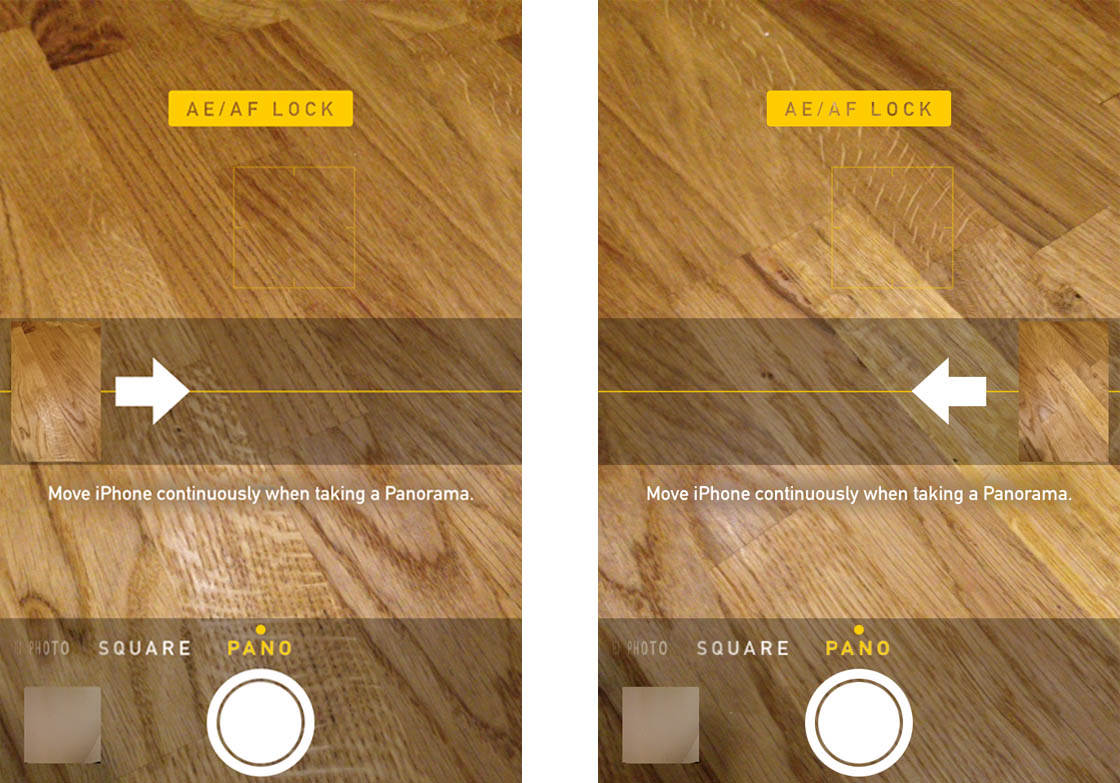
5. Снимите панораму
Наведите iPhone на начальную позицию панорамной фотографии и нажмите кнопку спуска затвора, чтобы начать съемку. Медленно панорамируйте iPhone в направлении конечной позиции.
Убедитесь, что вы продолжаете двигаться и держите стрелку на отображаемой линии. iPhone подскажет вам, если вы отклонитесь слишком далеко от линии — или если вы будете двигаться слишком быстро. Если это произойдет, просто следуйте инструкциям на экране.
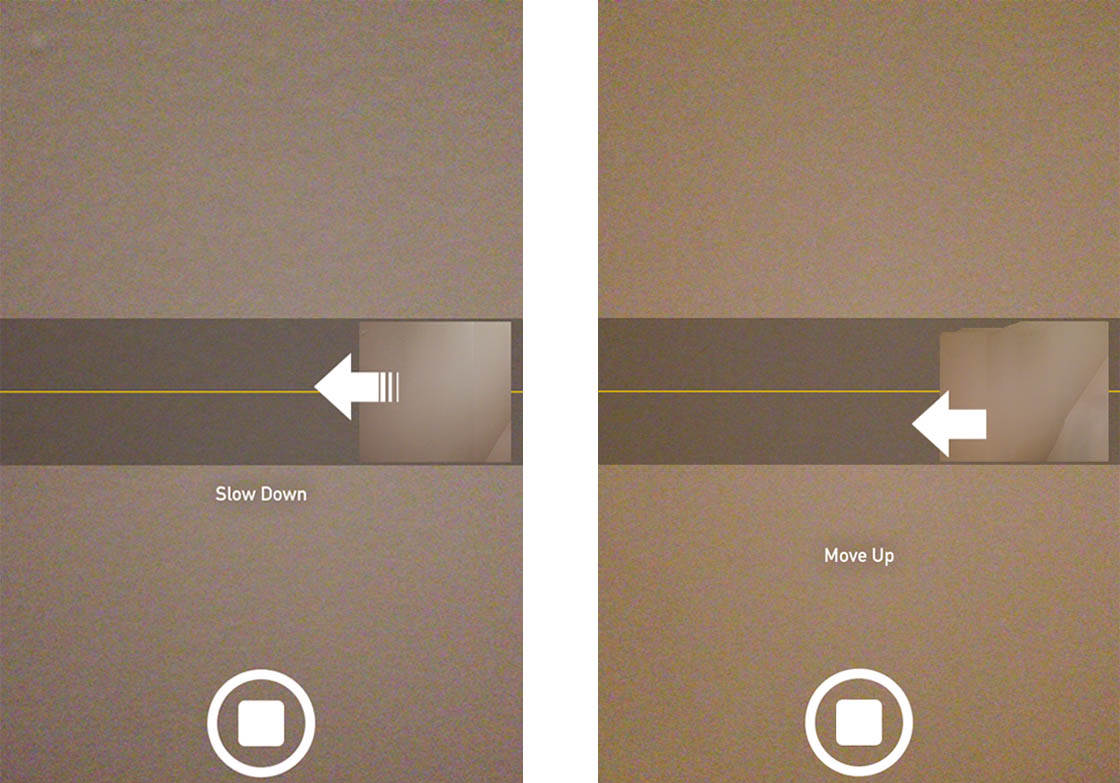
Когда вы достигли конечной позиции, вы можете остановить процедуру одним из двух способов – либо снова нажать кнопку спуска затвора, либо изменить направление панорамирования, переместив камеру на небольшое расстояние в противоположном направлении.
Последний метод предпочтительнее, поскольку вероятность того, что вы потрясете iPhone, меньше, и он не требует изменения положения рук. Обратите внимание, что вы также можете просто продолжать панорамирование, пока iPhone не остановится автоматически.
Вы создали панорамную фотографию с помощью своего iPhone! Фотография автоматически сохраняется в приложении «Фото».
Панорамные фотографии не обязательно должны быть горизонтальными!
Кажется нелогичным, но это правда — с помощью iPhone можно делать и вертикальные панорамные фотографии. Просто поверните iPhone горизонтально так, чтобы держать его в альбомной ориентации, и вместо горизонтального панорамирования панорамируйте вертикально — от низкого к высокому или от высокого к низкому.
Функция Pano ведет себя точно так же, как при съемке горизонтальной сцены — вы запускаете и останавливаете ее точно так же, держите стрелку близко к линии и не отпускаете iPhone, пока не закончите.
На примерах фотографий ниже вы увидите, что можно использовать этот вертикальный панорамный прием для создания ощущения драматизма или масштаба.
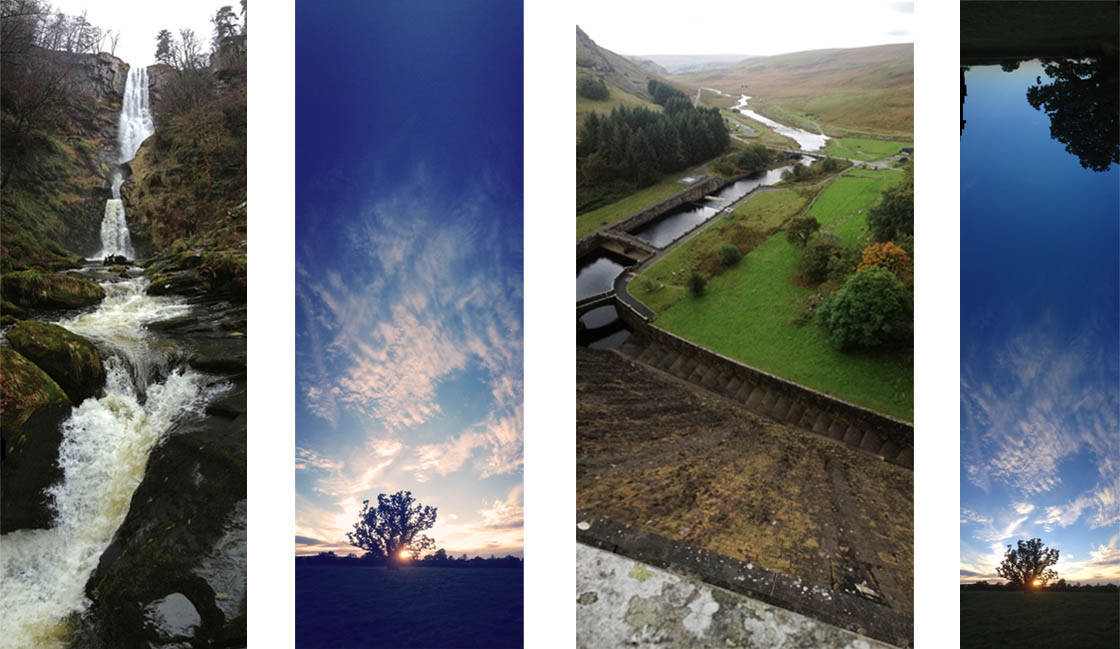
Пример крайнего справа создает ощущение дискомфорта или неустойчивости, поскольку земля появляется как внизу, так и вверху фотографии.
Это 180-градусная панорама была создана путем панорамирования вверх с земли, затем по дуге через небо над головой и, наконец, обратно вниз на землю с противоположной стороны от начальной точки.
Удерживайте камеру ровно
Приложение камеры iPhone очень хорошо справляется с панорамной съемкой с рук, но если вам сложно держать камеру достаточно устойчиво, чтобы стрелка оставалась на линии, вам может понадобиться дополнительная поддержка, чтобы камера не слишком сильно дрожала.
Самый очевидный способ — использовать штатив для iPhone и крепление для штатива iPhone. Помните, что камера должна свободно вращаться и панорамироваться, поэтому убедитесь, что ваш штатив не зафиксирован слишком жестко в горизонтальной плоскости (или вертикальной, если вы снимаете вертикальную панораму).
Если у вас нет под рукой штатива, не волнуйтесь — есть и другие способы удержать камеру в устойчивом положении. Поищите что-нибудь, что может качаться или поворачиваться в нужном вам направлении, например, дверь дома, дверь автомобиля, садовые ворота, проигрыватель пластинок (без включенной пластинки!), вращающаяся стиральная машина и т. д.
.
Прижмите iPhone к выбранной опоре и убедитесь, что опора раскачивается достаточно далеко, чтобы охватить весь объект.
Нечто интересное, чтобы попробовать!
Помимо эффектных широких пейзажных снимков, вы также можете получить массу удовольствия от использования функции панорамной съемки iPhone. С помощью друга вы можете сделать широкоугольный снимок, на котором человек будет находиться в кадре несколько раз.

Попросите своего друга встать в сцене в крайней левой части кадра. Начните панорамную съемку и медленно панорамируйте вправо. Как только человек окажется за пределами кадра, попросите его пробежать позади вас и найти место, где можно встать справа от вас.
Вскоре человек снова появится в кадре, когда ваш iPhone будет поворачиваться в сторону его новой позиции. Когда вы остановите панорамную съемку, вы увидите, что человек появился на фотографии дважды!

Если вы панорамируете достаточно долго, а ваш объект съемки достаточно быстр, вы можете даже получить его в кадре более двух раз! Поэкспериментируйте с этим, чтобы получить забавные и интересные эффекты.
И наконец, есть одно важное соображение, о котором следует помнить при съемке панорамных фотографий. Размер файлов таких снимков будет значительно больше, чем у обычной фотографии, из-за увеличенного количества пикселей. Поэтому рекомендуется удалить все ненужные панорамы из приложения «Фото».